مجلدات Android ليست مجرد أماكن لوضع التطبيقات. إليك ما تحتاج إلى معرفته! {مقدمة}
المجلدات ليست بأي حال من الأحوال مفهومًا جديدًا لمنصات الإطلاق ، لكنها تأتي مع قدر ضئيل من وصمة العار ، خاصة عندما يتعلق الأمر بمظهرها. لحسن الحظ ، هناك بعض الحيل لاستخدامها وتخصيصها والتي قد تساعدك على تعلم عض الرصاصة وملء بعض المجلدات.
إنشاء مجلدات في مشغلات Android
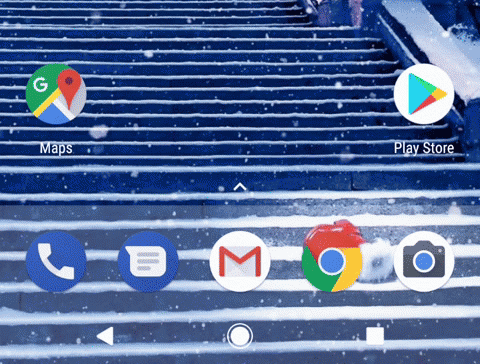
يعد إنشاء مجلد جديد على شاشتك الرئيسية أمرًا سهلاً مثل سحب اختصار تطبيق فوق آخر في معظم المشغلات. يعد التخلص من مجلد أمرًا بسيطًا: يمكنك إما سحبه إلى سلة المهملات ، أو إذا قمت بسحب كل التطبيقات باستثناء تطبيق واحد من المجلد ، فسيعود المجلد مرة أخرى إلى اختصار تطبيق واحد.
في حين أن معظم المشغلات ليس لديها حد لمقدار ما يمكن وضعه في مجلد الشاشة الرئيسية ، كقاعدة عامة ، يجب عليك الاحتفاظ بها بين اثنين وتسعة. بمجرد الحصول على أكثر من عشرة تطبيقات في مجلد ، يمكن أن تصبح الأمور محمومة قليلاً.
تقدم Verizon Pixel 4a مقابل 10 دولارات شهريًا على خطوط جديدة غير محدودة
مجلدات الإرساء
بينما يقوم معظم المستخدمين بتثبيت مجلد أو اثنين على شاشتهم الرئيسية ، إلا أنني قبل بضع سنوات اتخذت خطوة إلى الأمام ولم أنظر إلى الوراء أبدًا: لقد وضعتهم في قفص الاتهام الخاص بي. اليوم ، يتكون قفص الاتهام الخاص بي بالكامل تقريبًا من مجلدات. يعني وضع مجلد في قفص الاتهام أنه بدلاً من الاضطرار إلى التمرير سريعًا إلى تطبيقاتي الترفيهية أو تطبيقات عملي ، فإن مجلداتي موجودة في قفص الاتهام على جميع صفحات الشاشة الرئيسية. كما أنه يوفر مساحة على الشاشات الرئيسية لمزيد من الأدوات أو ملف
أنظف الشاشة الرئيسية.لمعرفة ما إذا كان الرصيف الخاص بك سيدعم مجلدك الجديد ، اضغط مع الاستمرار على أحد الرموز الموجودة بالفعل في قفص الاتهام واسحبها لإفساح المجال ، ثم اسحب مجلدًا لأسفل إلى المساحة المفتوحة حديثًا. إذا تم وضع المجلد في قفص الاتهام الخاص بك ، مبروك ، المشغل الخاص بك يدعمه. إذا لم يحدث ذلك ، ألقِ نظرة بعض قاذفات.
إذا أعطيت المجلد الخاص بك إجراء ، فيمكن أن يكون هذا المجلد في قفص الاتهام مفيدًا بشكل مضاعف.
إجراءات المجلد
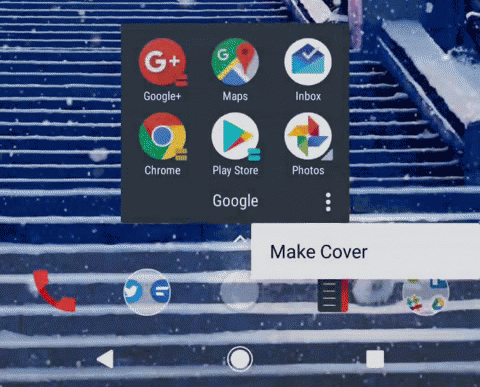
يمكن أن تكون المجلدات أكثر من مجرد مساحة بسيطة لتفريغ التطبيقات ، بل يمكن أن تكون اختصارات إيماءات. تعني الإيماءات أن المجلدات يمكن أن تسحب المهام المزدوجة. على سبيل المثال ، في قاذفة العمليمكن تحويل المجلدات في الأغلفة. تقوم الأغطية بإنشاء التطبيق الأول في المجلد كلاً من رمز المجلد وإجراء النقر للمجلد ، وإخفاء المجلد حتى تقوم بالتمرير على رمز التطبيق هذا.
تنشيط Covers in Action Launcher
- اضغط على مجلد على شاشتك الرئيسية.
- اضغط على رمز قائمة ثلاثي النقاط في الركن الأيمن السفلي من المجلد.
- صنبور جعل غطاء.
إنهم رائعون ، أليس كذلك؟ نوفا قاذفة برايم ويغلف أيضًا بدون الاسم الجذاب والتكوين المفرد.
في Nova ، يتم منحك خيارًا لتعيين الاختصار الخاص بك إما إلى النقر أو التمرير السريع على المجلد الخاص بك. أقول اختصارًا لأن Nova يتيح لك تعيين أي إجراء أو تطبيق أو اختصار لنظام Nova بدلاً من التطبيق الأول فقط في المجلد.
إضافة إجراءات Swipe إلى المجلدات في Nova Launcher
- اضغط مع الاستمرار على مجلد.
- صنبور تعديل.
-
صنبور انتقاد العمل.

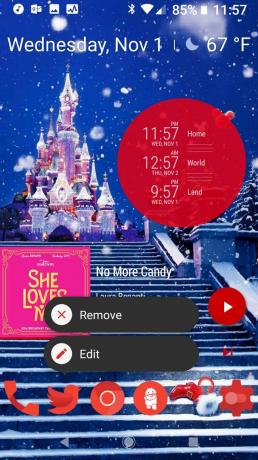
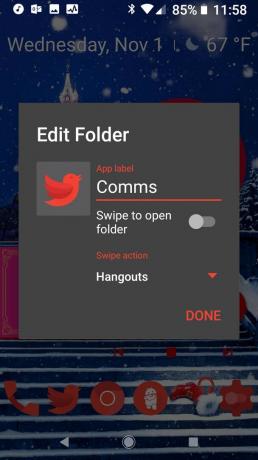
- حدد التطبيق أو الاختصار الذي ترغب في فتحه بإيماءة المجلد.
- (اختياري) لتبديل إجراء Swipe الخاص بك إلى إجراء Tap ، انقر فوق انتقد لفتح المجلد.
-
صنبور منجز.
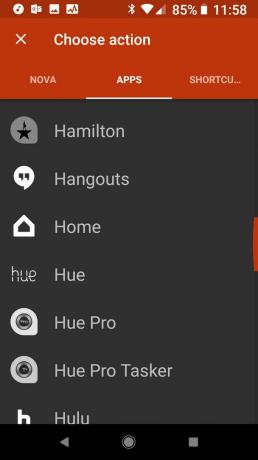
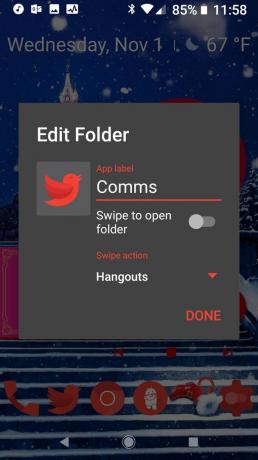
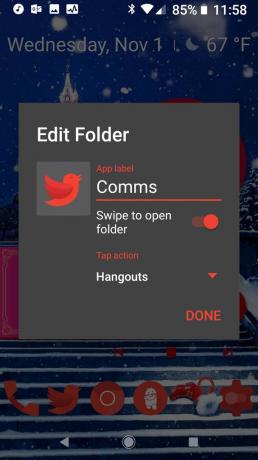
جعلت إجراءات التمرير المجلدات مكانًا مناسبًا لإخفاء بعض ملفات تاسكر اختصارات على مر السنين ، ولكن يمكنك أيضًا استخدام إجراءات Swipe للاتصال المباشر بجهة اتصال ، وفتح قائمة تشغيل مفضلة ، والانتقال إلى وجهة متكررة ، وغير ذلك الكثير. يمكنك أيضًا إضافة إجراء تمرير إلى أي رمز تطبيق على شاشتك الرئيسية في Nova Launcher ، وليس المجلدات فقط.
المجلدات Theming
واحدة من العديد من المضايقات التي يمكن أن يشعر بها الناس مع المجلدات هي أنها تبدو قبيحة ، وفي كثير من الحالات على الكثير من قاذفات ، فهم ليسوا مخطئين. يمكن أن تكون الخلفية متوهجة - أو أسوأ من ذلك ، لطيفة - ويمكن أن تكون رموز المجلدات مشغولة وغير متطابقة. لكن لا تقلق ، يمكننا إصلاح ذلك!
خلفيات مجلد Theming
تسمح لك معظم المشغلات الموجهة نحو السمات بتغيير لون رمز المجلد الخاص بك وخلفيته بعيدًا عن اللون الأبيض / الرمادي الممل الذي تبدأ به. يتيح لك Action Launcher تحديد أحد الظلال والورق الشفاف في كويك ثيم، ولكن هذه الظلال تستند إلى الألوان التي تستخرجها من ورق الحائط الخاص بك ، لذلك من الأسهل أن تتعثر بظلال لا تريدها ، خاصة إذا كنت تستخدم خلفية حية.
يمنحك Nova Launcher حرية اختيار أي لون وشفافية تحت رمز الشمس السداسي الذي تريده. بينما يمكن أن يكون لـ Action Launcher ألوان منفصلة للرمز وخلفية المجلد الفعلية ، فإن Nova Launcher يجعلك تستخدم نفس اللون لكليهما.
رموز مجلد Theming
تحصل أيقونات المجلد على موسيقى راب سيئة لأن بعض الإصدارات القديمة كانت مزدحمة ، ورائعة ، وبعضها كان قبيحًا. لكن أنماط أيقونات المجلد الجديدة تأتي كل بضع سنوات ، وأيقونة المجلد "porthole" على غرار Pixel العام الماضي هي في الواقع رمز مجلد ليس فقط يمكن تحمله ولكنه جميل. يمكن أن يؤدي اختيار نمط رمز المجلد الذي يناسب نسقك إلى إحداث المعجزات ، ولكن في نهاية اليوم ، تميل أيقونات المجلدات إلى الظهور بشكل أصغر وأكثر انشغالًا من رموز التطبيقات الفردية.
أسهل طريقة للتغلب على ذلك هي تغيير رمز المجلد الخاص بك إلى أيقونة تطبيق واحد داخل مجلدك. في الواقع ، في Action Launcher ، هذا هو خيارك الوحيد حقًا لأن Action Launcher لا يسمح لك بتعيين رمز مجلد مخصص.
في Nova Launcher ، يمكنك تعيين أيقونة مجلد منفصلة عن أي إيماءات أو تطبيقات بداخلها ، مما يسمح بذلك لديك المزيد من الحرية ليس فقط في تخصيص مجلدك ، ولكن أيضًا في وضع التطبيقات بداخله عليه. نظرًا لأنه يمكنك تعيين أي رمز تريده لمجلداتك ، يمكنك تعيين الرمز الخاص بك كملف PNG فارغ وإنشاء ملف مجلد غير مرئي ، مما يتيح لك وضع تطبيقاتك الحساسة في متناول يدك مع منعها من التحديق عيون.
